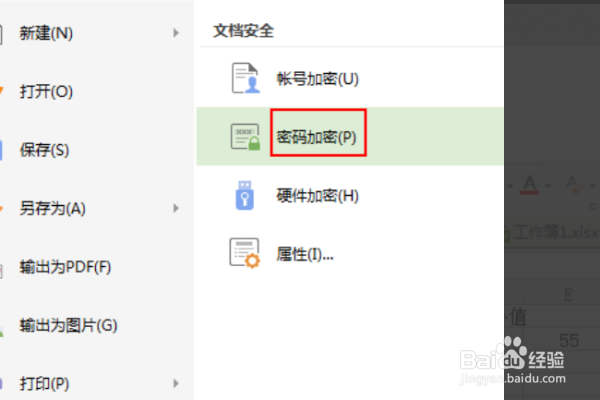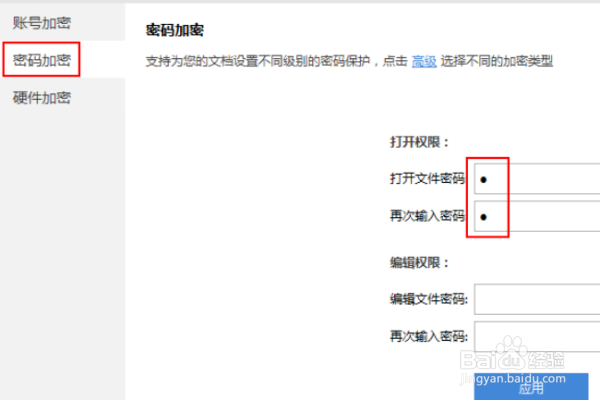WPS表格如何取消密码
1、首先,打开WPS程序,打开要取消密码的表格文件。
2、然后,在WPS主程序界面左上角点击“WPS标志”。
3、然后,在下拉菜单中选择“文件加密”,点击打开。
4、然后,在“文件加密”子菜单中选择“密码加密”,点击打开。
5、然后,在“密码加密”窗口中左侧菜单选择“密码加密”,可以看到右边的密码框。
6、然后,清空框中的密码,确定保存。
7、然后,回到表格界面,点击关闭表格。
8、最后选择“是”保存表格,WPS表格密码取消成功,问题解决。
9、总结:1、首先,打开WPS程序,打开要取消密码的表格文件。2、然后,在WPS主程序界面左上角点击“WPS标志”。3、然后,在下拉菜单中选择“文件加密”,点击打开。4、然后,在“文件加密”子菜单中选择“密码加密”,点击打开。5、然后,在“密码加密”窗口中左侧菜单选择“密码加密”,可以看到右边的密码框。6、然后,清空框中的密码,确定保存。7、然后,回到表格界面,点击关闭表格。8、最后选择“是”保存表格,WPS表格密码取消成功,问题解决。
声明:本网站引用、摘录或转载内容仅供网站访问者交流或参考,不代表本站立场,如存在版权或非法内容,请联系站长删除,联系邮箱:site.kefu@qq.com。